Jak ręcznie zgrać treningi z zegarków Garmin do Endomondo?
Awaria Garmin Connect trwa kolejny dzień i jak na razie nie wiadomo, kiedy zostanie usunięta. Nie działa automatyczna synchronizacja treningów z platformą, ale w prosty sposób można zgrać aktywności ręcznie przy użyciu kabla, który do tej pory służył głównie do ładowania urządzenia.
Włączony zegarek Garmin należy podłączyć kablem do portu USB w komputerze. Urządzenie powinno zostać wykryte jako dysk. W przypadku komputerów z systemem Windows dostęp do jego zawartości będzie można uzyskać klikając w „Mój komputer”, w Macbookach należy użyć funkcji „Finder”.
Po podłączeniu zegarka należy kliknąć w folder o nazwie „Garmin”, a potem w katalog „Activity”, w którym zapisywane są wszystkie treningi. Znajdują się tam pliki o rozwinięciu .FIT, najczęściej są one uszeregowane od najstarszych do najnowszych. W ich nazwach znajdują się daty aktywności. Teraz wystarczy, że zaznaczymy i skopiujemy interesujące nas treningi np. na pulpit komputera.
W kolejnym kroku pliki ze sportowymi aktywnościami należy załadować do serwisów, do których Garmin normalnie eksportuje treningi w ramach automatycznej synchronizacji. Do najpopularniejszych w Polsce należą zdecydowanie Strava i Endomondo.
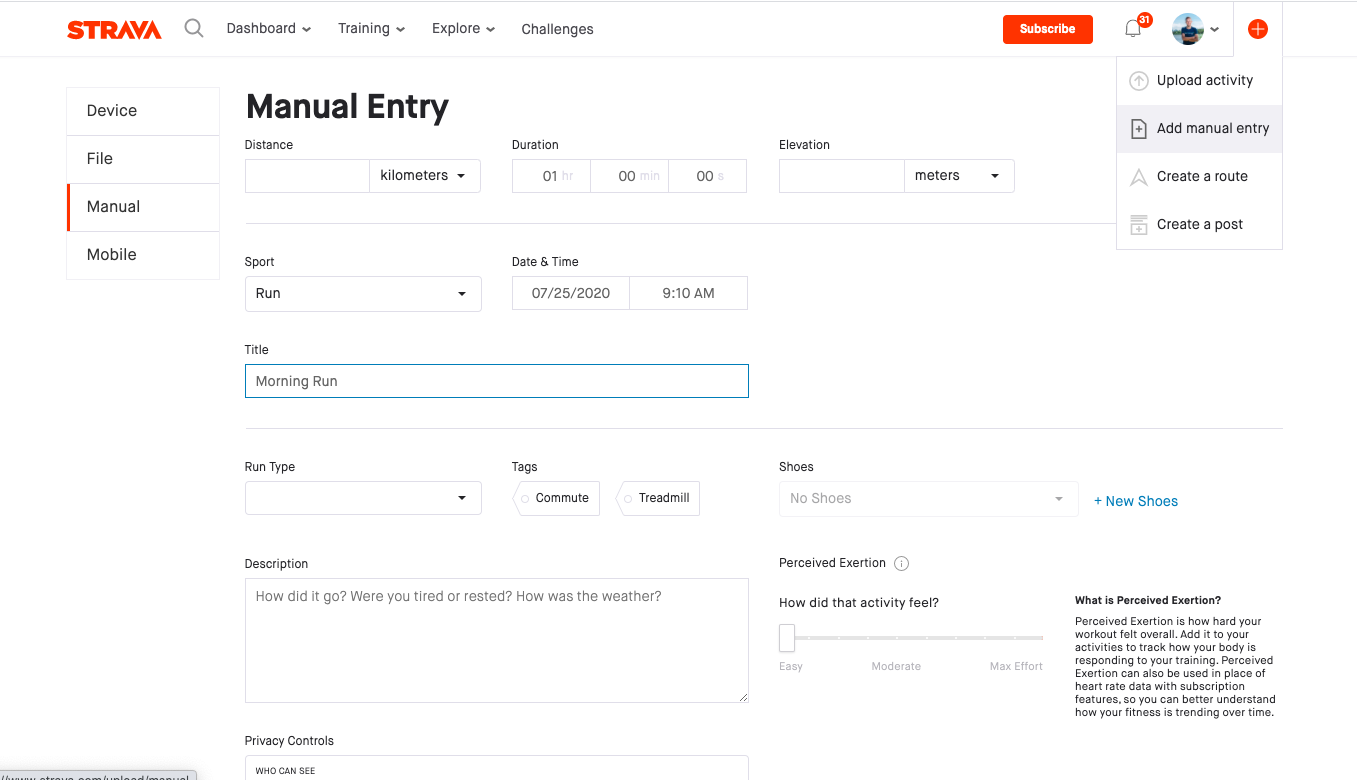
Po zalogowaniu na konto w każdym z nich można znaleźć funkcję ręcznego dodawania treningów. W przypadku serwisu Strava należy kliknąć w ikonę „+” znajdującą się w prawym górnym rogu. Następnie wystarczy wybrać opcję „add manual entry” i potem z lewej strony „File”. Pokaże się okno, za pośrednictwem którego będzie można załadować trening do serwisu.
Jeśli korzystacie z Endomondo należy wybrać opcję „Nowy trening”, która po zalogowaniu do serwisu jest dostępna w górnym menu. W kolejnym kroku wystarczy kliknąć w „importuj z pliku” i dodać pliki wcześniej skopiowane z zegarka.
red




